UDP无法绑定端口是网络编程中常见的问题,可能由多种原因导致,了解这些原因及相应的解决方法,对于开发者和系统管理员来说至关重要,本文将详细探讨UDP无法绑定端口的常见原因、排查步骤以及解决方案,帮助读者快速定位并解决问题。

常见原因分析
UDP无法绑定端口通常与端口占用、权限不足、配置错误或系统限制有关,以下是几个主要的原因:
端口已被占用
最常见的原因是目标端口已被其他应用程序或系统服务占用,每个端口在同一时间只能被一个进程绑定,如果另一个进程已经绑定了该端口,新的绑定尝试就会失败。权限不足
在Linux/Unix系统中,绑定1024以下的端口号需要root权限,如果普通用户尝试绑定这些端口,系统会拒绝请求。配置错误
应用程序可能配置了错误的IP地址或端口号,或者绑定的IP地址与实际网络环境不匹配(绑定了一个不存在的虚拟IP)。系统限制
系统可能对可用的端口数量或并发连接数有限制,例如通过ulimit命令或内核参数设置的限制。防火墙或安全组规则
防火墙或云服务器的安全组规则可能阻止了端口的绑定或通信,导致看似绑定失败但实际上是外部访问被限制。
排查步骤
当遇到UDP无法绑定端口的问题时,可以按照以下步骤进行排查:
检查端口占用情况
使用命令行工具检查目标端口是否被占用,在Linux上,可以使用netstat或ss命令:
sudo netstat -ulnp | grep :端口号 sudo ss -ulnp | grep :端口号
如果命令返回结果,说明端口已被占用。
确认权限问题
如果绑定的是1024以下的端口,确保当前用户具有root权限,可以尝试使用sudo运行程序,或修改程序以绑定高于1024的端口。验证配置
检查应用程序的配置文件,确保IP地址和端口号正确,如果需要绑定所有网络接口,通常使用0.0.0作为IP地址。检查系统限制
使用ulimit -n查看当前用户的文件描述符限制,确保其足够高,可以通过修改/etc/security/limits.conf文件调整限制。防火墙与安全组检查
确认防火墙或安全组规则是否允许UDP通信在目标端口上,可以临时关闭防火墙进行测试:sudo ufw disable # Ubuntu sudo systemctl stop firewalld # CentOS
解决方案
根据排查结果,可以采取以下解决方案:
释放被占用的端口
如果端口被其他进程占用,可以终止该进程或修改其配置以释放端口。sudo kill -9 进程ID
调整权限或端口范围

- 使用root权限运行程序。
- 修改程序以绑定高于1024的端口(使用
1024的端口)。
修正配置
确保应用程序绑定的IP地址和端口号与实际网络环境匹配,在Python中:import socket sock = socket.socket(socket.AF_INET, socket.SOCK_DGRAM) sock.bind(("0.0.0.0", 端口号)) # 绑定所有接口调整系统限制
修改/etc/security/limits.conf文件,增加文件描述符限制:* soft nofile 65536 * hard nofile 65536然后重启系统或重新登录使配置生效。
配置防火墙规则
允许UDP通信在目标端口上,在Ubuntu上:sudo ufw allow 端口号/udp
常见场景与解决方案
以下是几个常见场景及其解决方案的小编总结:
| 场景描述 | 可能原因 | 解决方案 |
|---|---|---|
| 程序启动时提示“Address already in use” | 端口被占用 | 终占用进程或更换端口 |
| 普通用户无法绑定1024以下端口 | 权限不足 | 使用root权限或绑定高端口 |
| 绑定特定IP地址失败 | IP地址不存在或配置错误 | 检查IP地址或绑定0.0.0 |
| 高并发时频繁出现绑定失败 | 系统端口限制 | 调整ulimit或内核参数 |
相关问答FAQs
Q1: 为什么我的程序在Windows上可以绑定端口,但在Linux上无法绑定?
A: 这通常是因为权限问题,在Linux上,绑定1024以下的端口需要root权限,而Windows没有此限制,可以尝试在Linux上使用sudo运行程序,或绑定高于1024的端口。
Q2: 如何避免端口被其他程序占用?
A: 可以在程序启动时检查端口是否被占用,如果被占用则自动更换端口,确保程序正确关闭以释放端口,避免僵尸进程占用资源。
【版权声明】:本站所有内容均来自网络,若无意侵犯到您的权利,请及时与我们联系将尽快删除相关内容!

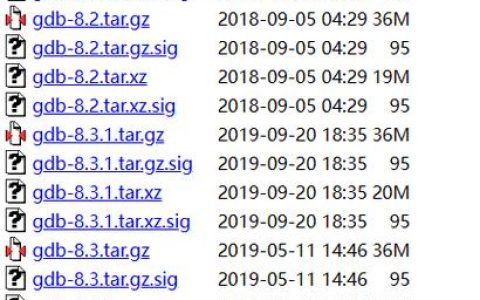


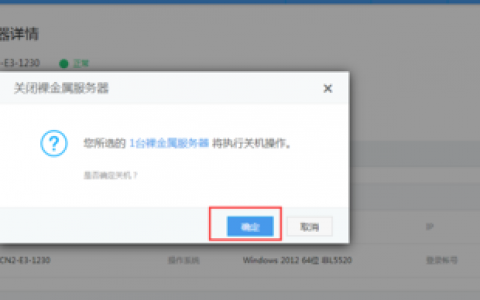

发表回复